det var inte så länge sedan när iMacs levereras med en Apple Remote. Både första och andra generationens Apple-Fjärrkontroller använde infraröda portar som interagerar med Mac: s Front Row media-program, Apple Keynote, iPhoto, Aperture, iTunes och många andra inbyggda appar. Fjärrkontrollen stödde också Apple TV, iPods och iPhones.Siri Remote, som lanserades 2015, har utformats speciellt för den alltid på Siri-kapabla Apple TV och fungerar som en ersättning för den ursprungliga Apple Remote. Det fungerar också med macOS — enheter-förutsatt att du installerar en gratis app från tredje part som heter SiriMote för Mac.
När SiriMote har installerats på din Mac kan du styra dina favorit macOS-appar, inklusive QuickTime, iTunes, Apple Keynote, Microsoft PowerPoint och många fler. Kraven är relativt slappa, eftersom du bara behöver OS X El Capitan 10.11 (eller nyare) och en Mac med Bluetooth 4.0.
installera SiriMote
Du kan hämta en gratis version av SiriMote från webbplatsen Eternal Storms Software. En gång installerat, se till att placera freeware i din Macs Program mapp. Det tenderar att falla i nedladdningsmappen istället under installationen.
ställa in SiriMote
- öppna sirimote-appen på din Mac.
- Klicka på Öppna för att bekräfta att det är okej att använda den här appen på din dator.
för att para ihop din Siri Remote med din Mac
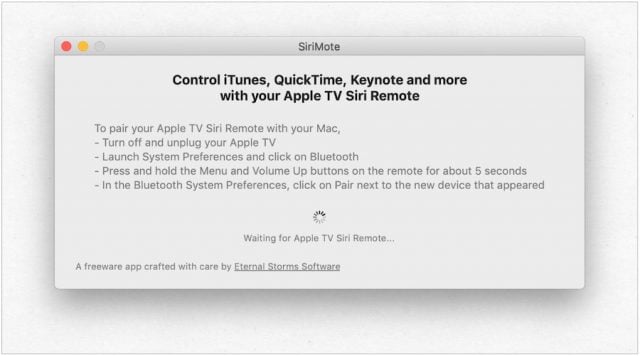
om du vill använda SiriMote på din Mac måste du följa dessa instruktioner för att först para ihop de två enheterna:
- koppla ur Apple TV: n som använder Siri-fjärrkontrollen.
- på din Mac startar du Systeminställningar från Dock.
- Klicka på Bluetooth.
- på Siri-fjärrkontrollen håller du ned meny-och volym upp-knapparna i fem sekunder.
- på Bluetooth-skärmen klickar du på Anslut bredvid listan för Siri-fjärrkontrollen. (Istället för att säga Siri Remote kan det innehålla en serie siffror.)
- Klicka på knappen Öppna systeminställningar på popup-fönstret.
- på skärmen säkerhet & Sekretess klickar du på låset på knappen till vänster på skärmen.
- logga in med ditt användarnamn/lösenord för att låsa upp, i förekommande fall.
- markera rutan bredvid SiriMote under tillgänglighet.
- Klicka på låset för att förhindra ytterligare ändringar
- avsluta säkerhet& Sekretess.
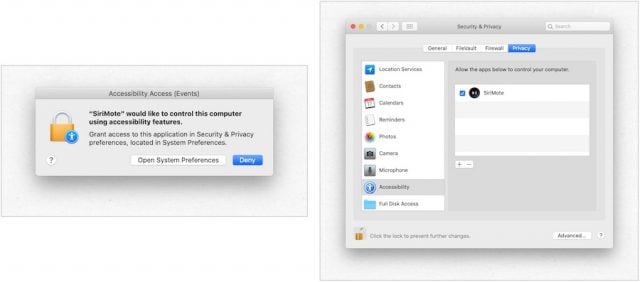
din Siri-fjärrkontroll är nu kopplad till din Mac.
använda SiriMote
med sirimote installerat och din Siri Remote parat med din Mac, det roliga kan börja. Om du vill använda SiriMote på din Mac vill du trycka på hemknappen när du är i en app där du vill använda verktyget. Annars bör du klicka på Flytta SiriMote till bakgrundsknappen i SiriMote.
för att aktivera SiriMote, tryck enkelt på hemknappen på Siri-fjärrkontrollen när du är i en app eller ännu bättre, dubbelklicka på sirimotes ikon i Finder eller mappen Program.
folket över på Eternal Storms Software säger att appen fungerar med iTunes, Quicktime, Keynote, PowerPoint och mer. Kommandon är följande:
- menyknappen: Med den här knappen klickar du på för att gå till föregående spår eller håller ned för att påminna.
- hemknapp: klicka på den här knappen en gång för att visa/dölja SiriMote-appen eller håll ned för sömnalternativ.
- knapparna Play / Pause, Volume Up och Volume Down fungerar som avsett.
Obs: Du kan inte aktivera Siri på Mac med Siri Remote och SiriMote.
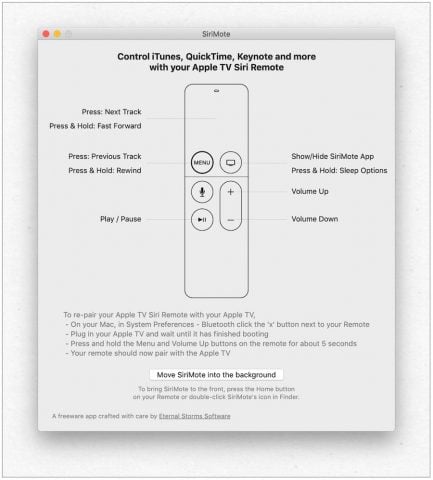
nackdelen med att använda SiriMote
När du parkopplar din Siri Remote till din Mac fungerar den inte längre med din Apple TV. Reparera:
- starta Systeminställningar från dockningsstationen på din Mac.
- Klicka på Bluetooth.
- Klicka på X bredvid din Siri-fjärrkontroll på listan över Bluetooth-enheter.
- starta om din Apple TV.
- när du ser Apple TV – startskärmen håller du ned meny-och volym upp-knapparna i fem sekunder på Siri-fjärrkontrollen.
fjärrkontrollen kopplas automatiskt till Apple TV vid denna tidpunkt. Du måste upprepa stegen ovan för att reparera fjärrkontrollen till din Mac.
tillbaka till framtiden
de dagar då iMacs levereras med fjärrkontroller är förmodligen över för alltid. Om du vill använda din Siri Remote med din Mac finns det en lösning. Med SiriMote kan du använda Fjärrkontrollen för att styra några av de mest populära apparna i macOS, inklusive iTunes. Genom att göra det kan du enkelt styra video, musik, presentationsövergångar och mer. Förstå bara dess begränsningar och njut!